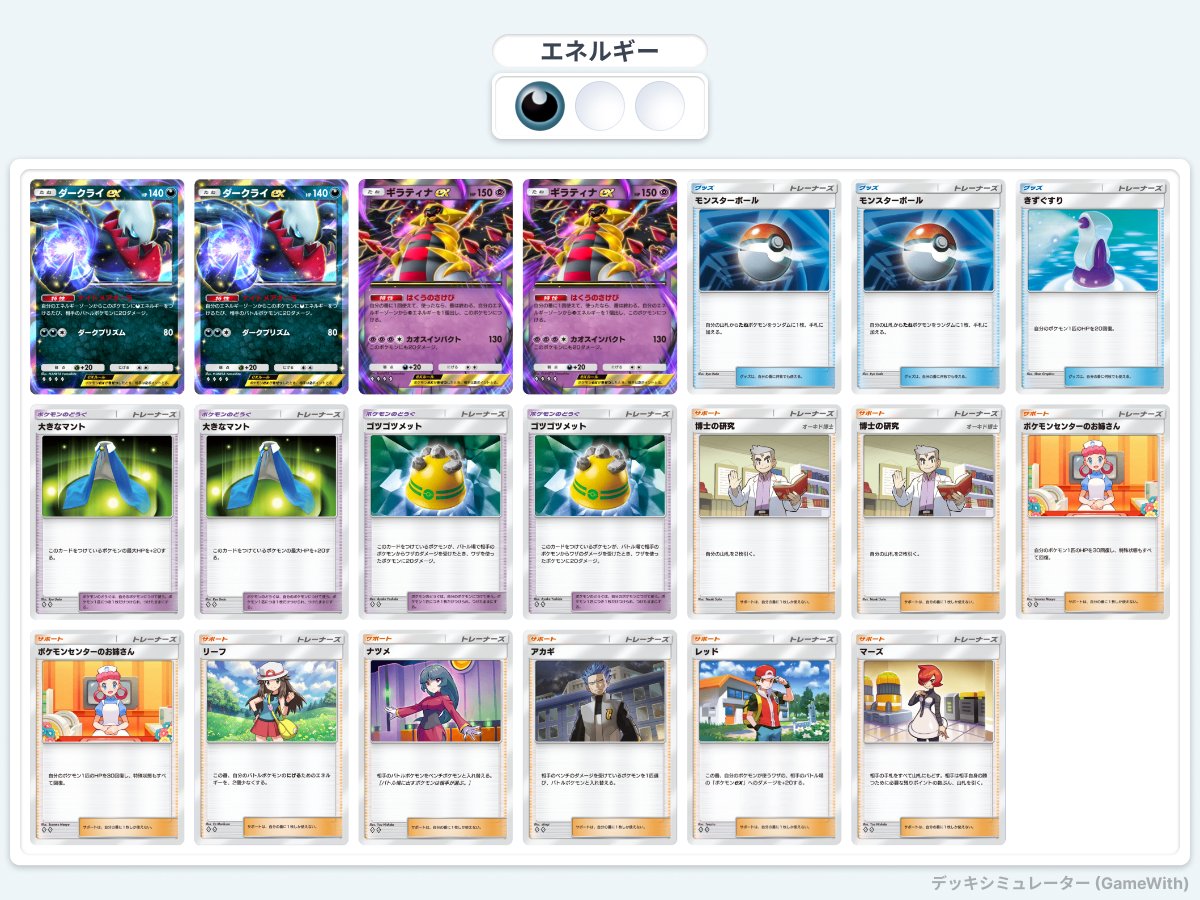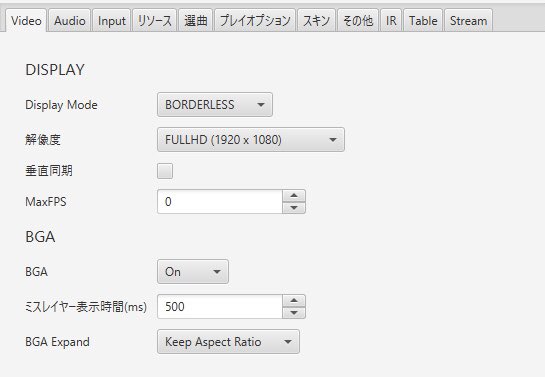
ゲームをプレイする際、設定画面でよく見かける「垂直同期(V-Sync)」という項目。
あなたはこれをオンにするか、オフにするか、迷ったことはありませんか?
特に、滑らかなゲーム体験を求めるゲーマーにとって、垂直同期の設定は重要なポイントです。
この記事では、垂直同期をオフにする理由を、初心者から上級者までわかりやすく解説します。
なぜオフにするとゲームが快適になるのか、どんなメリットやデメリットがあるのか、詳しくお伝えします!
ヒント:この記事は、PCゲームやコンソールゲームをプレイするすべてのゲーマー向けに書かれています。専門用語もできるだけ簡単に説明するので、初めての方も安心して読んでください!
垂直同期(V-Sync)って何?基本を理解しよう!
まず、垂直同期(V-Sync)とは何か、基本からおさらいしましょう。ゲームのグラフィック設定でよく見るこの機能、実はディスプレイとグラフィックカードの連携に関係しています。
V-Syncの役割って?
垂直同期は、ディスプレイのリフレッシュレートとグラフィックカードのフレームレートを同期させる技術です。ディスプレイのリフレッシュレートとは、画面が1秒間に何回更新されるかを示す数値(Hz)で、一般的なモニターは60Hz、つまり1秒間に60回画面を更新します。一方、グラフィックカードはゲームの映像を「フレーム」として描画し、その速度は「フレームレート(FPS)」で表されます。
V-Syncをオンにすると、グラフィックカードがディスプレイのリフレッシュレートに合わせてフレームを描画するよう調整されます。これにより、画面の「ティアリング」という現象を防ぐことができます。
注釈:ティアリングとは、画面の一部がずれて表示される現象で、例えばキャラクターが動くときに画面が「裂けた」ように見えることがあります。
V-Syncがオンだと何が起こる?
V-Syncをオンにすると、以下のようなことが起こります:
- ティアリングがなくなるため、映像が滑らかに見える
- グラフィックカードの負荷が抑えられる場合がある
- ただし、フレームレートがリフレッシュレートに制限される
一見、良いことばかりのように思えますが、なぜ多くのゲーマーがV-Syncをオフにするのでしょうか?その理由を次で詳しく見ていきましょう!
なぜ垂直同期をオフにするの?5つの大きな理由
垂直同期をオフにすると、ゲーム体験がどのように変わるのか、具体的な理由を5つ挙げて解説します。これを読めば、なぜオフが推奨されるのかがハッキリわかります!
理由1:入力遅延(インプットラグ)を減らせる?
V-Syncをオンにすると、グラフィックカードはディスプレイのリフレッシュレートに合わせてフレームを描画するため、入力遅延(インプットラグ)が発生することがあります。これは、コントローラーやマウスの操作が画面に反映されるまでのわずかな遅れのこと。特に、FPSや格闘ゲームのような反応速度が重要なゲームでは、この遅延が致命的になることも。
ポイント1:V-Syncをオフにすると、グラフィックカードがリフレッシュレートに縛られず、可能な限り早くフレームを描画。これにより、入力遅延が軽減され、操作がよりダイレクトに感じられます!
「V-Syncをオフにしたら、エイムがめっちゃスムーズになった!FPSゲームだと本当に違いがわかるよ!」(20代男性ゲーマー)
理由2:フレームレートを最大限に引き出せる?
V-Syncをオンにすると、フレームレートがディスプレイのリフレッシュレート(例:60Hzなら60FPS)に制限されます。しかし、ハイスペックなPCを使っている場合、グラフィックカードはそれ以上のフレームレートを出せることも多いです。V-Syncをオフにすれば、最大限のフレームレートを引き出せ、ゲームがより滑らかに動きます。
| 設定 | フレームレート | メリット |
| V-Sync オン | 60FPS(60Hzモニターの場合) | ティアリングなし、安定した映像 |
| V-Sync オフ | 100FPS以上(PC性能次第) | 滑らかな動き、入力遅延の軽減 |
注意:フレームレートがリフレッシュレートを超えると、ティアリングが発生する可能性があります。後ほど解決策も紹介します!
理由3:高リフレッシュレートモニターをフル活用できる?
最近では、144Hzや240Hzといった高リフレッシュレートモニターが人気です。これらのモニターは、1秒間に144回や240回も画面を更新できるため、非常に滑らかな映像を提供します。しかし、V-Syncをオンにすると、フレームレートがモニターの最大能力に制限されてしまうことがあります。
V-Syncをオフにすることで、ハイスペックPCと高リフレッシュレートモニターの組み合わせを最大限に活かし、ヌルヌルとしたゲーム体験を実現できます!
「144Hzモニターを買ったけど、V-Syncをオフにしたらマジで別世界!動きがめっちゃ滑らかになった!」(30代女性ゲーマー)
理由4:ゲームごとの最適化がしやすい?
すべてのゲームが同じようにV-Syncの影響を受けるわけではありません。一部のゲームでは、V-Syncをオンにすると特定の問題(例:フレームレートの低下やカクつき)が発生することがあります。V-Syncをオフにすれば、ゲームごとの最適な設定を見つけやすくなり、快適なプレイ環境を構築できます。
ヒント:ゲームの設定画面で「V-Sync」の項目が見つからない場合、グラフィックカードの制御パネル(NVIDIAやAMDの設定)で変更できることがあります!
理由5:最新技術との相性が良い?
最近のゲーミングモニターには、G-Sync(NVIDIA)やFreeSync(AMD)といった可変リフレッシュレート技術が搭載されています。これらの技術は、ディスプレイのリフレッシュレートをグラフィックカードのフレームレートに動的に合わせるため、V-Syncをオンにする必要がほとんどありません。むしろ、V-Syncをオフにした方が、これらの技術をフル活用できる場合が多いです。
ポイント2:G-SyncやFreeSync対応モニターを使っているなら、V-Syncをオフにして、ティアリングを抑えつつ滑らかな映像を楽しめます!
V-Syncをオフにするときのデメリットは?注意点を確認!
V-Syncをオフにすると多くのメリットがありますが、デメリットや注意点もあります。しっかり理解して、自分に合った設定を見つけましょう!
ティアリングは本当に問題になる?
V-Syncをオフにすると、フレームレートがリフレッシュレートを超えた場合にティアリングが発生する可能性があります。これは特に、動きの速いシーンで目立つことがあります。ただし、以下のような対策でティアリングを軽減できます:
- G-SyncやFreeSync対応モニターを使う
- フレームレートを制限する(後述)
- ゲーム内の設定で「トリプルバッファリング」を有効にする
警告:ティアリングが気になる場合は、完全にオフにする前に、ゲームやグラフィックカードの設定を試してみてください!
PCへの負荷が増える?
V-Syncをオフにすると、グラフィックカードが最大限のフレームレートを出そうとするため、PCへの負荷が増えることがあります。これにより、ファンの音が大きくなったり、発熱が増えたりする場合も。
ヒント:グラフィックカードの制御パネルでフレームレートの上限を設定することで、負荷を抑えつつティアリングを軽減できます!
すべてのゲームでオフが良いわけじゃない?
一部のゲームでは、V-Syncをオンにした方が安定する場合があります。たとえば、ストーリー重視のシングルプレイヤーゲームや、グラフィックが美しいオープンワールドゲームでは、ティアリングが気にならない場合も。自分のプレイスタイルやゲームの種類に合わせて設定を調整しましょう。
V-Syncをオフにする方法は?簡単ステップで解説!
「よし、V-Syncをオフにしてみよう!」と思ったあなたのために、具体的な設定方法を解説します。PCゲームを例に、NVIDIAとAMDの両方で手順を紹介します。
NVIDIAのグラフィックカードの場合
- NVIDIAコントロールパネルを開く(デスクトップで右クリック→「NVIDIAコントロールパネル」)
- 「3D設定の管理」を選択
- 「グローバル設定」タブで「垂直同期」を「オフ」に設定
- 必要に応じて、特定のゲームごとに設定を変更(「プログラム設定」タブ)
- 「適用」をクリックして完了!
AMDのグラフィックカードの場合
- AMD Radeon Softwareを開く
- 「ゲーム」→「グローバルグラフィックス」を選択
- 「垂直リフレッシュを待つ」を「オフ」に設定
- ゲームごとのプロファイルを作成して設定を保存
- 適用して完了!
注意:ゲーム内でV-Syncの設定が優先される場合があるので、ゲームの設定画面も確認してください!
G-SyncやFreeSyncとの違いは?最新技術を比較!
V-Syncをオフにするなら、G-SyncやFreeSyncを活用するのがおすすめです。これらの技術は、V-Syncのデメリットを補いつつ、滑らかな映像を提供します。
| 技術 | 特徴 | 必要なもの |
| V-Sync | フレームレートをリフレッシュレートに固定 | 特別なハードウェア不要 |
| G-Sync | リフレッシュレートをフレームレートに動的に調整 | G-Sync対応モニター、NVIDIA GPU |
| FreeSync | G-Syncと同様の可変リフレッシュレート | FreeSync対応モニター、AMD GPU |
ポイント3:G-SyncやFreeSyncを使えば、V-Syncをオフにしてもティアリングをほぼ完全に防げます!
どんなゲームでV-Syncをオフにすべき?ジャンル別アドバイス
ゲームのジャンルによって、V-Syncの設定は変わることも。以下に、代表的なジャンルでのおすすめ設定をまとめました。
FPS・対戦ゲーム(例:Valorant、Apex Legends)
- 推奨:V-Syncオフ
- 理由:入力遅延を最小限にし、素早い反応が求められるシーンで有利に
- 対策:G-Sync/FreeSyncやフレームレート制限でティアリングを防ぐ
オープンワールドゲーム(例:サイバーパンク2077、ウィッチャー3)
- 推奨:状況次第
- 理由:ティアリングが気にならない場合、V-SyncオンでもOK。グラフィック重視ならオンがおすすめ
ストラテジー・シミュレーションゲーム(例:シヴィライゼーション、Cities: Skylines)
- 推奨:V-Syncオン
- 理由:入力遅延が問題になりにくいジャンルなので、ティアリング防止のためにオンが無難
よくある質問(FAQ):垂直同期についてもっと知りたい!
いいえ、V-SyncをオフにしてもPCが壊れることはありません。ただし、グラフィックカードの負荷が増えるため、冷却に注意しましょう。
ティアリングが気になる場合はオンにするのがおすすめですが、入力遅延を避けたいならオフにして、フレームレート制限を試してみてください。
コンソールゲームでは、V-Syncの設定を変更できない場合が多いです。ただし、一部のタイトルでは設定可能です。
まとめ:V-Syncをオフにして、ゲームを最高に楽しもう!
垂直同期(V-Sync)をオフにする理由は、入力遅延の軽減、フレームレートの最大化、そして最新技術との相性の良さにあります。特に、FPSや対戦ゲームをプレイするゲーマーにとって、V-Syncをオフにすることは快適なプレイ環境を作る第一歩です。
ただし、ティアリングやPCの負荷に注意しながら、G-SyncやFreeSync、フレームレート制限といった技術を活用して、ベストな設定を見つけてください。あなたのお気に入りのゲームを、もっと滑らかで反応の良い環境で楽しむために、ぜひ試してみてくださいね!
さあ、設定を変更して、最高のゲーム体験を手に入れよう!
この記事は、ゲーム初心者から上級者まで、すべてのゲーマーに役立つ情報を詰め込みました。V-Syncの設定で迷ったら、ぜひこのガイドを参考にして、自分に最適なプレイ環境を整えてください!
この記事を読んで思ったこと、ぜひ感想やツッコミがあれば自由に以下よりシェアしてください!